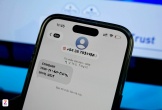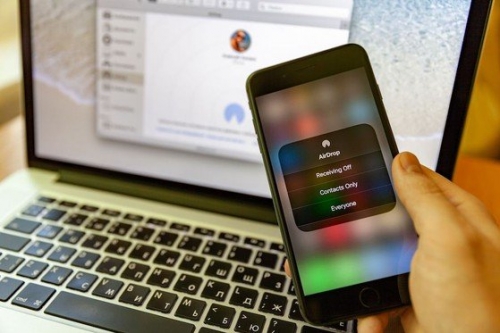 |
|
Mới đây, các nhà nghiên cứu thuộc trường Đại học Kỹ thuật Darmstadt (Đức) đã phát hiện ra một lỗ hổng trên AirDrop, khiến người dùng có thể bị rò rỉ số điện thoại và email.
Theo 9to5mac, có 2 bước trong cơ chế hoạt động của AirDrop dẫn đến lỗ hổng nghiêm trọng này.
Đầu tiên, để cung cấp cho người dùng tùy chọn “Chỉ danh bạ” trong tính năng chia sẻ qua AirDrop, thiết bị của Apple âm thầm thu thập thông tin những máy thuộc phạm vi kết nối.
Để xem “bên kia” có trong danh bạ hay không, AirDrop sử dụng cơ chế xác thực lẫn nhau, so sánh số điện thoại và địa chỉ email của người dùng với các mục trong sổ địa chỉ.
Bước kế tiếp, dữ liệu được trao đổi cho 2 bên. Dù mã hóa, Apple lại sử dụng một cơ chế băm tương đối yếu. Các chuyên gia bảo mật có thể dịch ngược giá trị băm bằng cách sử dụng kỹ thuật đơn giản như tấn công brute-force.
Nhóm nghiên cứu đã giải quyết lỗ hổng AirDrop bằng một cách tiếp cận an toàn hơn, họ đặt tên là PrivateDrop. Tuy nhiên, Apple không có động thái nào sau khi được cảnh báo về nguy cơ rò rỉ thông tin cá nhân và xâm phạm quyền riêng tư.
Theo các nhà nghiên cứu, Apple đã được thông báo về vấn đề này từ tháng 5/2019, tuy nhiên, công ty đã không thừa nhận và không phát hành bất kỳ bản vá lỗi nào để khắc phục sự cố.
Trước mắt, các chuyên gia của Đại học Kỹ thuật Darmstadt khuyên người dùng tự bảo vệ mình bằng cách tắt tính năng khám phá AirDrop trong cài đặt hệ thống và không mở menu chia sẻ.
Kết quả chi tiết của nghiên cứu sẽ được trình bày tại Hội nghị chuyên đề bảo mật USENIX diễn ra vào tháng 8.
Cách tắt AirDrop trên điện thoại iPhone và MacBook đơn giản
Vô hiệu hóa AirDrop trên iOS và iPadOS
Trước hết, cách dễ nhất để kiểm soát AirDrop trên iPhone, iPad và iPod touch là đi tới Cài đặt >> Chung >> AirDrop. Đảm bảo chọn Nhận/Tắt tùy mong muốn và tiêu điểm bài viết là Tắt.
Từ phiên bản iOS 11 trở lên, bạn cũng có thể tắt AirDrop thông qua Trung tâm điều khiển bằng cách nhấn và giữ ngăn kết nối và sau đó là biểu tượng AirDrop.
Để vô hiệu hóa AirDrop mãi mãi mà không bị kích hoạt bởi sự vô tình của bản thân hoặc người khác, bạn có thể sử dụng Screen Time được thiết lập sẵn trên các sản phẩm iPhone.
Thứ nhất, mở ứng dụng Cài đặt trên thiết bị iOS hoặc iPadOS của bạn.
Thứ hai, chạm vào Thời gian trên màn hình.
Thứ ba, nhấn vào Nội dung và Hạn chế quyền riêng tư.
Thứ tư, bạn sẽ muốn nhấn nút chuyển đổi ở đây, nếu nó chưa được bật.
Thứ năm, trong Ứng dụng được phép, tìm AirDrop.
Thứ sáu, nhấn nút bật bên cạnh AirDrop để tắt nó.
Thứ sáu, khi bạn tắt AirDrop qua Screen Time, sẽ không có tùy chọn bật lại thông qua Cài đặt. Trong thực tế, tùy chọn Cài đặt >> Chung và Menu Trung tâm điều khiển để thực hiện lệnh này theo cách thủ công nhất.
Lưu ý rằng việc thực hiện tính năng này cũng có thể là lý do AirDrop không hoạt động trên thiết bị iOS hoặc iPadOS của bạn. Một số người dùng có thể đã vô tình vô hiệu hóa AirDrop khi thiết lập Thời gian màn hình. Vì vậy, nếu bạn không thể truy cập AirDrop và bạn muốn, chỉ cần làm theo các hướng dẫn ở trên nhưng đảm bảo AirDrop được bật.
Vô hiệu hóa AirDrop trên macOS
Bạn có thể làm như vậy bằng các bước sau:
Một là, mở cửa sổ Finder.
Hai là, nhấp vào AirDrop trong thanh menu Favorites.
Ba là, tại mục chọn Cho phép tôi được phát hiện bởi, chọn Không ai hoặc Chỉ liên hệ.
Bốn là, chỉ liên lạc được khuyến nghị nếu bạn sử dụng AirDrop thường xuyên. Nếu bạn không, chọn Không có ai.
Năm là, bạn cũng có thể tạm thời tắt AirDrop bằng cách tắt Bluetooth trên máy Mac, vì tính năng này dựa trên kết nối Bluetooth.
Tất nhiên, giống như với iOS hoặc iPadOS, bạn luôn có thể bật AirDrop một cách vô tình. Nếu bạn đang dùng Mac được chia sẻ và bạn muốn tắt AirDrop, có một số tùy chọn.
Bạn hãy đi tới Menu Apple >> Tùy chọn hệ thống >> Thời gian màn hình. Chọn Nội dung và Quyền riêng tư và bật Hạn chế Nội dung và Quyền riêng tư. Từ đó, chỉ cần vô hiệu hóa công cụ AirDrop.
Tác giả: H.H (tổng hợp)
Nguồn tin: nguoiduatin.vn